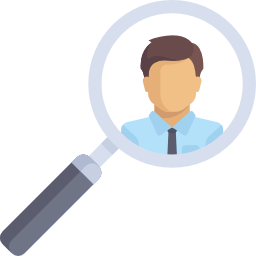آموزش انتقال خط با گیتوی نیوراک
- تاریخ ارسال: 1400/11/06
- تعداد نمایش: 8292
- گروه:
برای انتقال خط با گیت وی نیوراک نیاز به دو گیت وی ویپ FXS , FXO داریم
برای این کار از برند Newrock و مدل های HX440 و HX404 استفاده کرده ایم.
شروع کار:
برای بدست آوردن IP گیت وی نیوراک از این آموزش استفاده کنید.
با فرض
گیت وی نیوراک FXS با IP، 192.168.1.5
و
گیت وی نیوراک FXO با IP ، 192.168.1.8
ابتدا از گیت وی FXS شروع می کنیم، به گیت وی لاگین می کنیم و از منوی Basic و گزینه network آی پی دستگاه را استاتیک می کنیم.
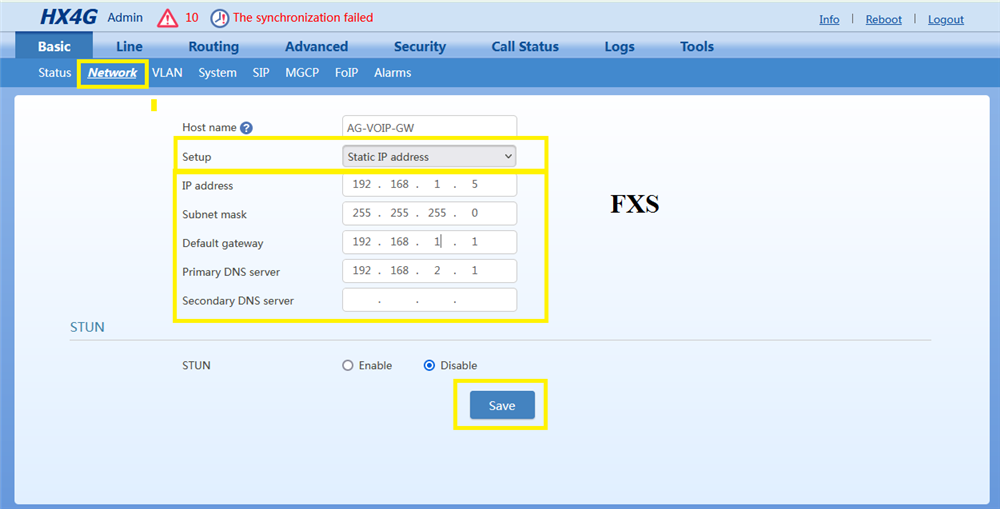
سپس از همان منو گزینه SIP ،دو قسمتی که با کادر زرد رنگ مشخص شده را، IP گیتوی مقابل یعنی FXO همراه با پورت ، 192.168.1.8:5060 در نظر می گیریم.
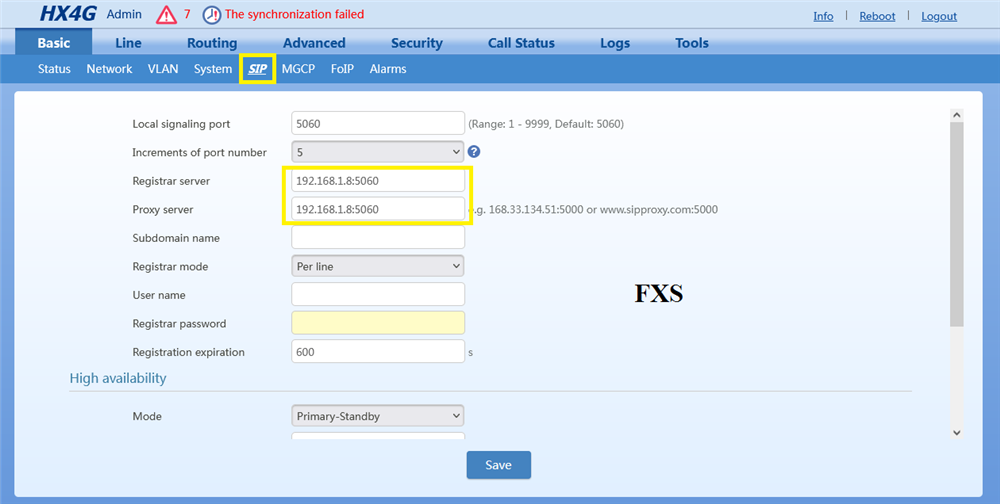
سپس از منوی Line گزینه Batch Configuration را انتخاب می کنیم.
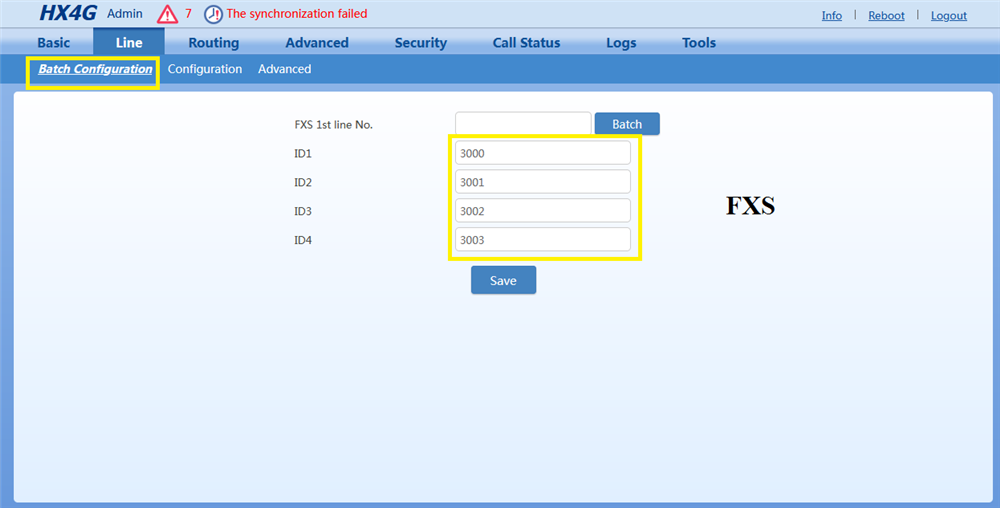
سپس برای تمامی پورت های FXS یک عدد دلخواه در نظر می گیریم که ما اینجا از 3000 تا 3003 در نظر گرفته ایم.
از همان منو ، گزینه Configuration را انتخاب می کنیم:
در اینجا ما باید هر پورت FXS را به پورت مقابلFXO منتسب کنیم
1-گزینه Phone line:پورت 1 FXS
2-گزینه SIP Account Name: شماره پورتی که در مرحله قبل در نظر گرفتیم
3-گزینه Hot Line:به Immediate تنظیم شود.
4-گزینه Number:شماره پورت FXO که در گیتوی FXO تنظیم خواهیم کرد.
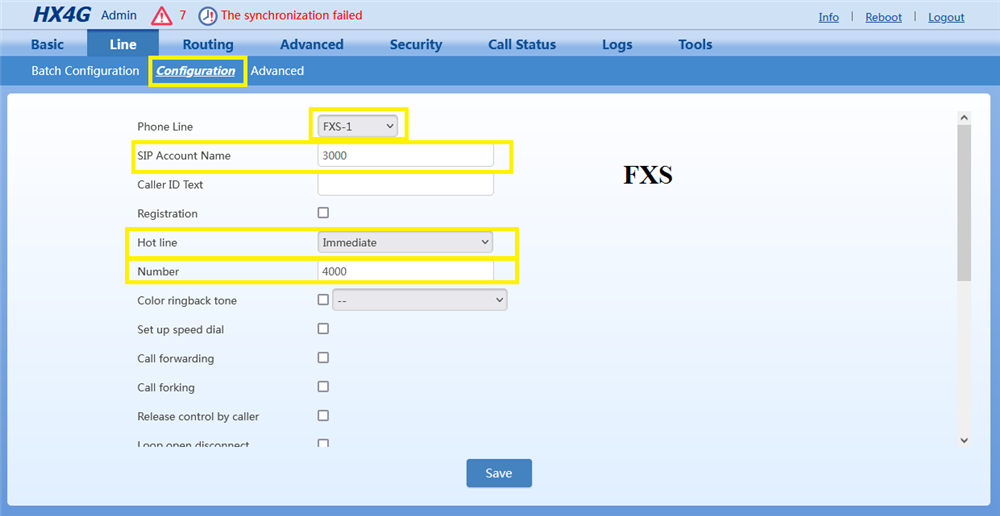
بعد از این مرحله، از منوی Routing گزینه Routing Table را انتخاب می کنیم
در قسمت پایین صفحه 2 خط روت زیر را وارد می کنیم
IP[192.168.1.8] 400[0-3] ROUTE FXS 0-3
FXS x Route IP 192.168.1.8:5060
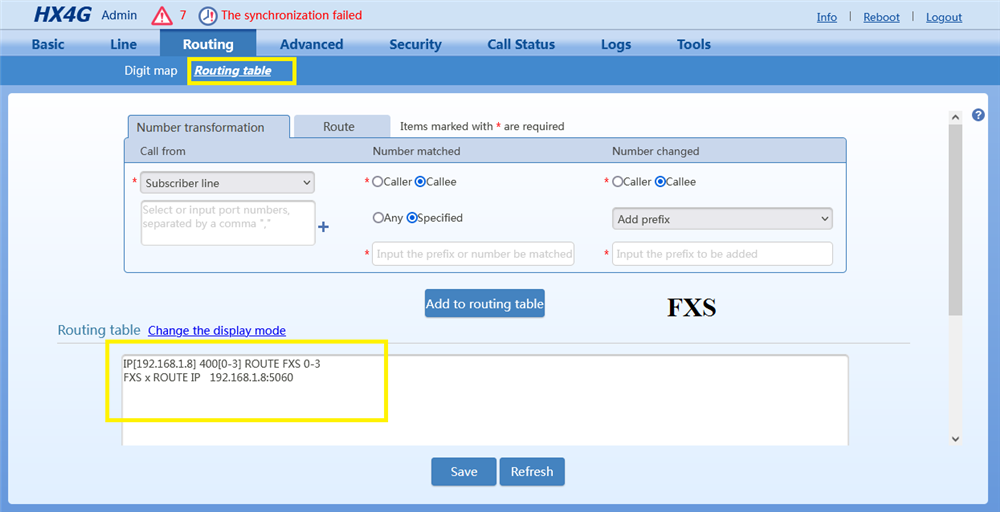
کار ما در گیت وی FXS نیوراک به پایان رسید گیتوی را ریبوت کرده و به گیت وی FXO نیوراک لاگین می کنیم.
......
بعد از وارد شدن ، مانند گیت وی FXS ، ابتدا IP را از منوی Basic گزینه Network ، استاتیک می کنیم.
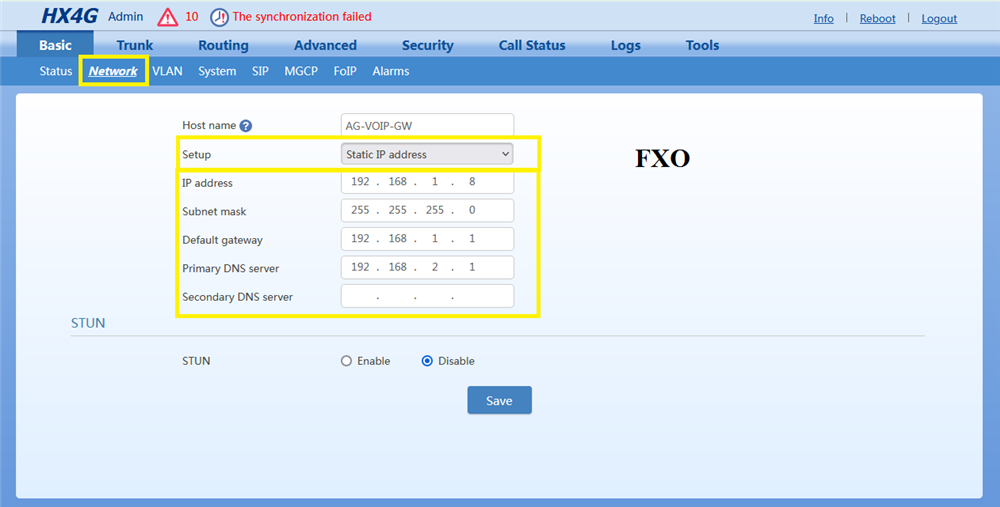
دوباره از همان منو با انتخاب گزینه SIP و وارد کردن IP گیتوی FXS همراه با پورت در 2 کادر مشخص شده در عکس به صورت زیر:
192.168.1.5:5060
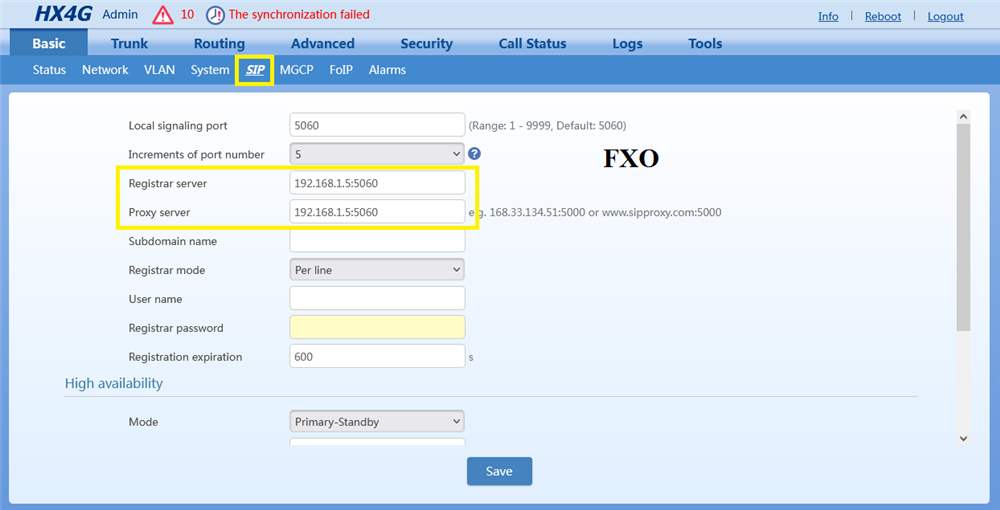
از منوی Trunk گزینه Phone number را انتخاب می کنیم
و به تمامی پورت های FXO شماره ای را در نظر می گیریم، ما در اینجا از 4000 تا 4003 در نظر گرفته ایم.
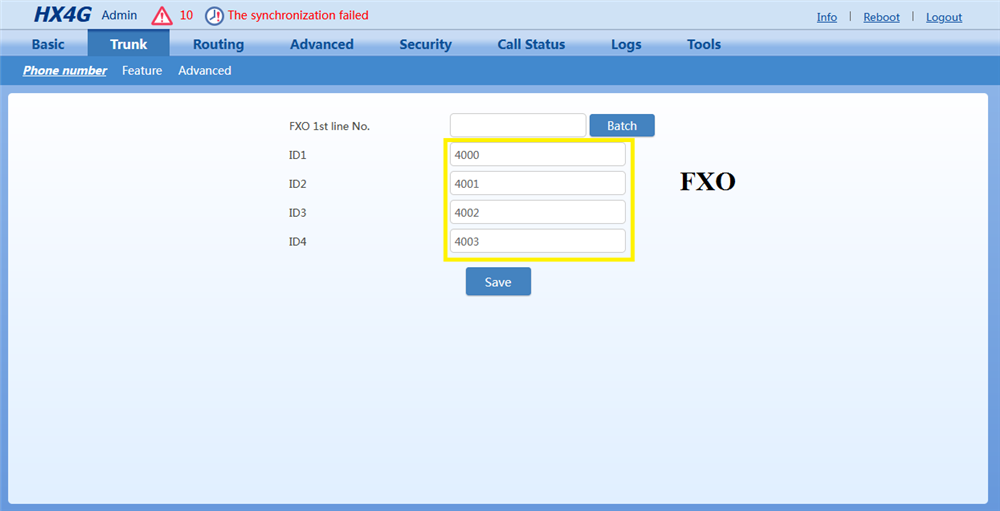
از همان منو گزینه Feature را انتخاب می کنیم.
و گزینه هایی که در کادر مشخص شده را با توضیحات زیر پر می کنیم:
Number: پورت FXO است
Phone Number: شماره پورتی است که در مرحله قبل تنظیم کردیم.
Inbound Handle:این گزینه را به Binding تغییر می دهیم.
Number:شماره پورت گیتوی FXS که در مراحل قبل تنظیم شده است.
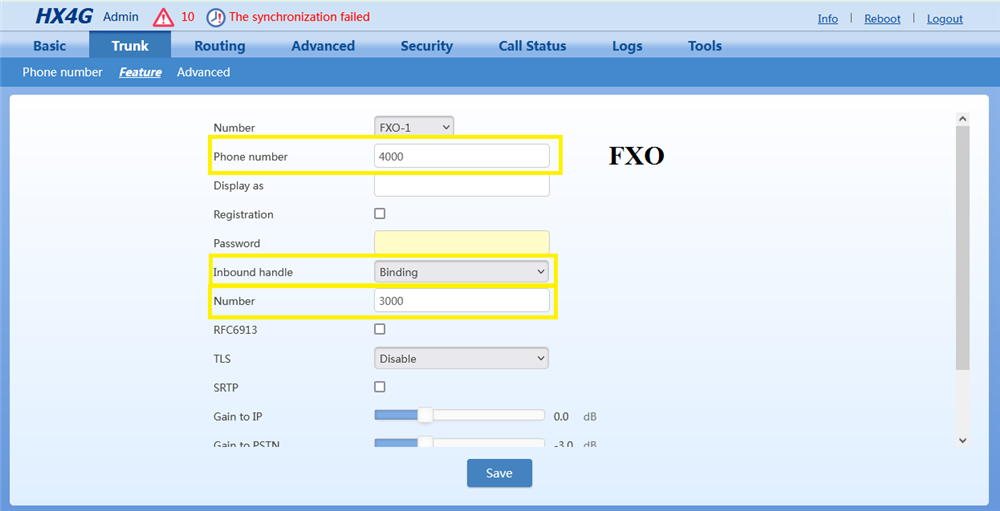
تنظیمات را ذخیره می کنیم و به منوی Routing می رویم
در پایین صفحه قسمت routing table ، 2 روت زیر را وارد می کنیم
IP[192.168.1.5] 500[0-3] ROUTE FXO 0-3
FXO x ROUTE IP 192.168.1.5:5060
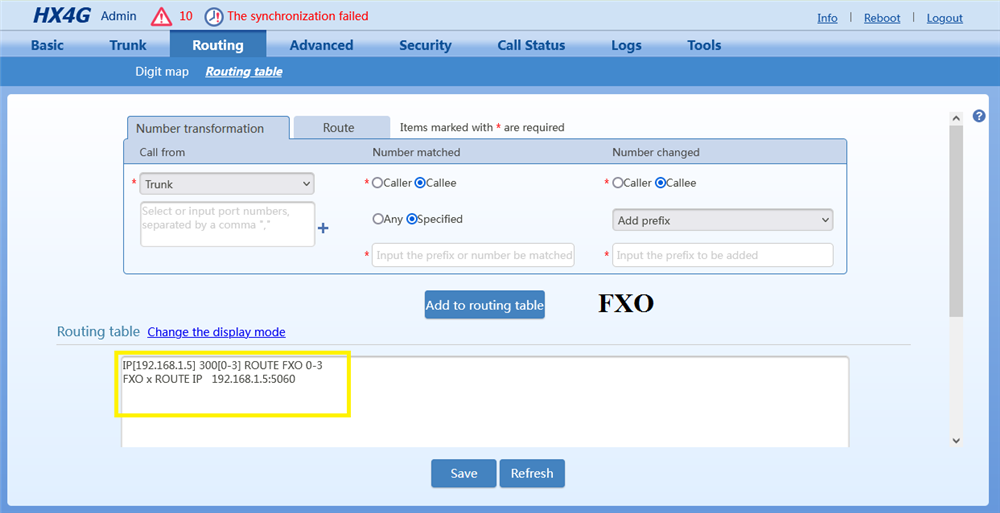
تنظیمات را ذخیره کرده و گیتوی را ریبوت می کنیم.
اگر تنظیمات را بدرستی انجام داده باشید از هر پورت fxs به پورت متناظر خود در FXO وصل شده است و از هر دوسمت با هم ارتباط دارند.
برگرفته از آموزش شرکت فناوران رهیاب سیستم آسیا